声卡驱动安装失败导致无声,先检查设备管理器中声卡状态,更新或卸载后重启;手动下载官网驱动并以管理员身份安装;确保Windows Audio服务运行,正确设置输出设备;使用系统音频疑难解答工具修复。若无效,可能硬件损坏或需重装系统。
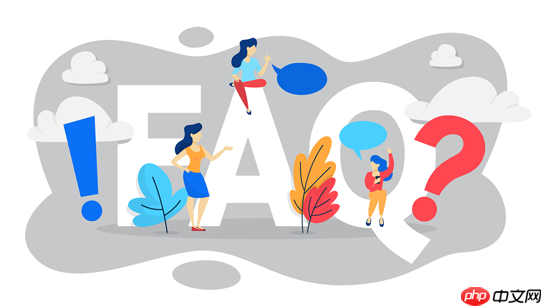
声卡驱动安装失败导致电脑没声音,是常见的硬件兼容或系统问题。别急,多数情况能通过以下步骤解决。
右键“此电脑” → “管理” → “设备管理器”,展开“声音、视频和游戏控制器”:
系统自带驱动可能不匹配,建议去官网获取正确版本:
安装时以管理员身份运行安装程序,关闭杀毒软件避免拦截。
驱动看似装好但仍无声?确认系统设置是否正确:
Win10/Win11内置音频修复工具:
基本上就这些。多数声音问题源于驱动未正确安装或服务被禁用。只要一步步排查,通常都能恢复。如果所有方法都试过还不行,可能是硬件损坏或系统异常,考虑重装系统或联系售后。
以上就是声卡驱动安装失败,电脑没声音?的详细内容,更多请关注php中文网其它相关文章!

Copyright 2014-2025 https://www.php.cn/ All Rights Reserved | php.cn | 湘ICP备2023035733号